iPhone에서 iPhone으로 벨소리 보내기(iPhone 13 포함)
한 iPhone에서 다른 iPhone으로 데이터를 보내는 것이 지루한 작업이 될 수 있다는 것은 일반적인 오해입니다. 예를 들어, 문제 없이 iPhone에서 iPhone으로 벨소리를 보내는 방법을 배우는 방법은 많이 있습니다. 다음 중 하나를 수행할 수 있습니다. 새 iPhone으로 직접 전송, iPhone 13 또는 iPhone 13 Pro(Max)와 같이 사용하거나 시스템의 도움을 받아 그렇게 할 수도 있습니다. 이 게시물에서는 단계별로 iPhone에서 iPhone으로 벨소리를 전송하는 방법을 다양한 방법으로 알려드립니다. 그럼 시작해 볼까요!
파트 1: iTunes를 사용하여 iPhone 13을 포함한 iPhone으로 벨소리를 보내시겠습니까?
iOS 사용자가 컴퓨터에서 iPhone으로 또는 그 반대로 데이터를 이동하는 것을 생각할 때마다 가장 먼저 생각하는 도구는 일반적으로 iTunes입니다. iTunes는 무료 솔루션을 제공하지만 약간 복잡할 수 있습니다. iTunes를 통해 한 iPhone에서 다른 iPhone으로 파일을 직접 이동할 수 있는 방법은 없습니다. 따라서 iTunes의 지원을 받는 경우 이전 iPhone에서 iTunes로 벨소리를 전송한 다음 iTunes에서 새 iPhone으로 다시 이동해야 합니다.
괜찮아요! 이 단계를 따르면 iTunes를 통해 iPhone으로 벨소리를 보내는 방법을 배울 수 있습니다.
- 원본 iPhone을 컴퓨터에 연결하고 iTunes를 실행합니다.
- iTunes 인터페이스에서 장치를 선택하고 ‘음색’ 섹션을 방문하십시오.
- 여기에서 ‘톤 동기화’ 옵션을 선택하고 iPhone의 모든 벨소리를 iTunes로 동기화하도록 선택하십시오. 그런 다음 ‘적용’ 버튼을 클릭하여 구현합니다.
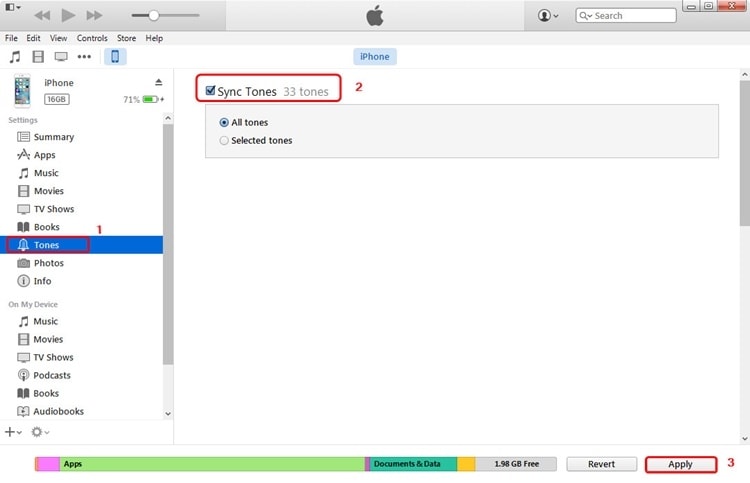
- 완료되면 이전 전화를 분리하십시오.
- 로컬 저장소에 벨소리가 저장되어 있는 경우 파일 > 라이브러리에 파일 추가 옵션으로 이동하여 로컬 저장소에서 iTunes로 선택한 벨소리를 가져옵니다.
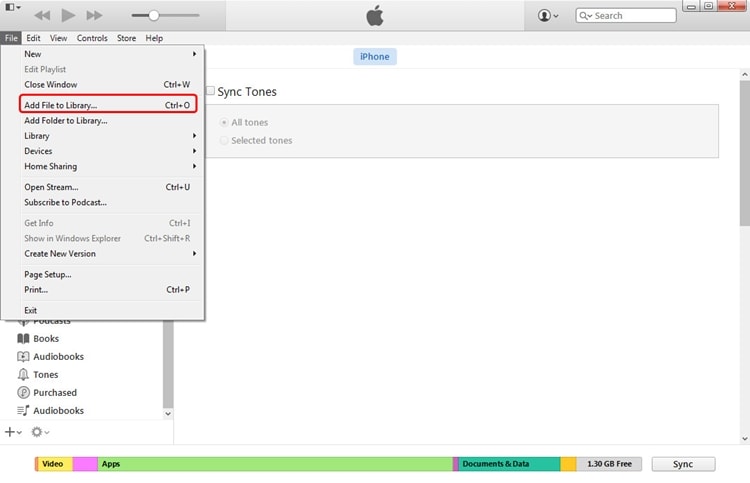
- iTunes에 벨소리를 추가한 후 대상 iPhone을 시스템에 연결합니다.
- iTunes에서 iPhone으로 벨소리를 보내는 방법을 배우려면 장비를 선택하고 ‘톤’ 섹션으로 이동하십시오.
- ‘동기화 톤’옵션을 확인하십시오. 동기화하려는 벨소리를 수동으로 선택하거나 모든 파일을 선택할 수 있습니다.
- 선택한 벨소리를 대상 장치에 동기화하려면 ‘적용’ 버튼을 클릭하십시오.
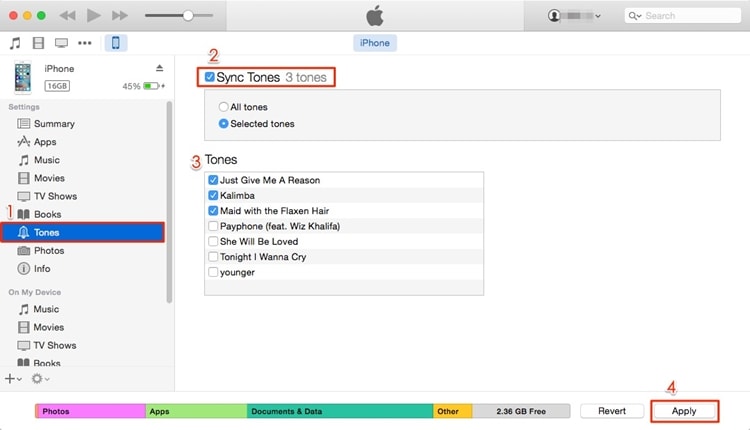
이 단계를 구현한 후에는 iTunes를 통해 iPhone에서 iPhone으로 벨소리를 보내는 방법을 배울 수 있습니다.
파트 2: DrFoneTool을 사용하여 iPhone 13을 포함한 iPhone으로 벨소리 보내기 – 전화 전송?
iPhone 및 iPad의 설정을 탐색하고 싶지 않다면 몇 분 안에 작업을 완료할 수 있는 타사 응용 프로그램의 도움을 받을 수 있습니다. 이러한 응용 프로그램은 한 Apple 장치에서 다른 장치로 콘텐츠를 이동하려는 경우에도 유용합니다. 물론, 중개인을 플레이하려면 컴퓨터/노트북이 필요합니다. DrFoneTool – 전화 전송 iPhone에서 iPad로 연락처를 전송할 수 있습니다.
그 방법은 다음과 같습니다
1 단계 : 컴퓨터에 Dr. Fone – 전화 전송 응용 프로그램을 다운로드합니다.

2 단계 : 응용 프로그램을 실행하면 화면에 옵션이 표시됩니다. 전화 전송으로 이동합니다.

3 단계 : 그런 다음 두 장치를 컴퓨터에 연결합니다. 우리의 경우 iPhone과 iPad입니다. iPhone과 Android 기기 간에 이 전송을 수행할 수도 있습니다.

4 단계 : 이제 전송할 파일을 선택하십시오. 여기에서 이동하려는 모든 연락처를 선택하십시오. 그런 다음 전송을 시작하고 장치를 분리하지 마십시오.

데이터가 대상 장치로 성공적으로 전송됩니다.
노트북이 없으신가요? 그러면 할 수 있습니다!
1 단계 : Wondershare Dr. Fone – Phone Transfer의 모바일 버전을 다운로드하십시오. 적절한 케이블을 사용하여 iPhone과 iPad를 연결합니다.

2 단계 : 소프트웨어가 장치에서 동기화된 데이터를 스캔하기 시작합니다.

3 단계 : 확인 후 이동하려는 연락처를 선택하고 ‘가져오기 시작’을 클릭합니다.
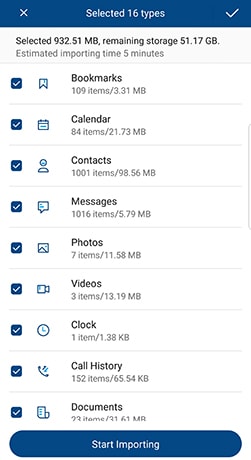
파트 3: OneDrive를 사용하여 iPhone 13을 포함한 iPhone으로 벨소리를 보내시겠습니까?
TunesGo를 사용하면 벨소리를 한 장치에서 다른 장치로 직접 전송할 수 있으며 그것도 몇 초 안에 전송할 수 있습니다. 그럼에도 불구하고 무선 전송을 수행하려는 경우 OneDrive와 같은 클라우드 서비스의 도움을 받을 수 있습니다. 한 장치에서 다른 장치로 파일을 이동하는 것 외에도 클라우드에서 안전하게 보관할 수 있습니다.
- 시작하려면 App Store에서 두 iOS 장치 모두에 OneDrive를 다운로드하십시오. iTunes 스토어 페이지를 바로 방문할 수도 있습니다. 바로가기.
- 원본 장치에서 OneDrive를 열고 ‘+’ 아이콘을 탭하여 드라이브에 항목을 추가합니다. 그런 다음 ‘업로드’ 버튼을 누르고 장치 저장소에서 벨소리를 찾아 드라이브에 업로드합니다.
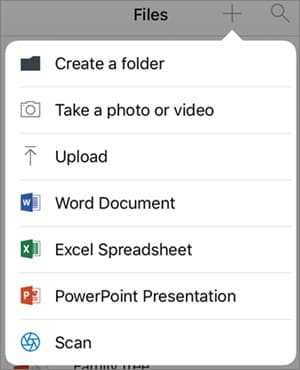
- 이제 대상 장치에서 OneDrive를 시작하고 동일한 자격 증명을 사용하여 로그인합니다. 드라이브에 방금 추가한 파일을 찾습니다. 폴더를 열고 로컬 저장소에 다운로드합니다.
- 이러한 방식으로 두 장치를 물리적으로 연결하지 않고 iPhone에서 iPhone으로 벨소리를 전송하는 방법을 배울 수 있습니다.
이제 다양한 방법으로 iPhone에서 iPhone으로 벨소리를 보내는 방법을 알게 되면 문제 없이 데이터를 이동할 수 있습니다. DrFoneTool – Phone Transfer를 사용하여 즉시 장치를 관리하고 사용해 보십시오. 그것은 확실히 여러 경우에 당신에게 편리하게 올 완전한 전화 관리 도구입니다. iPhone에서 iPhone으로 벨소리를 옮기는 동안 문제가 발생하면 아래 의견에서 이에 대해 알려주십시오.
마지막 기사